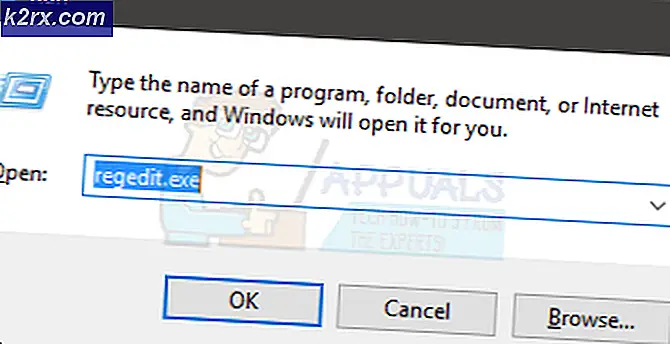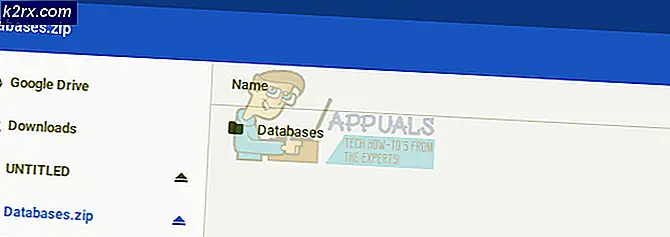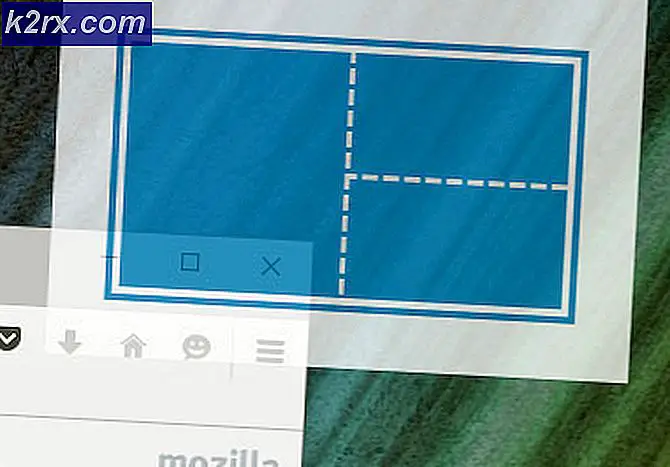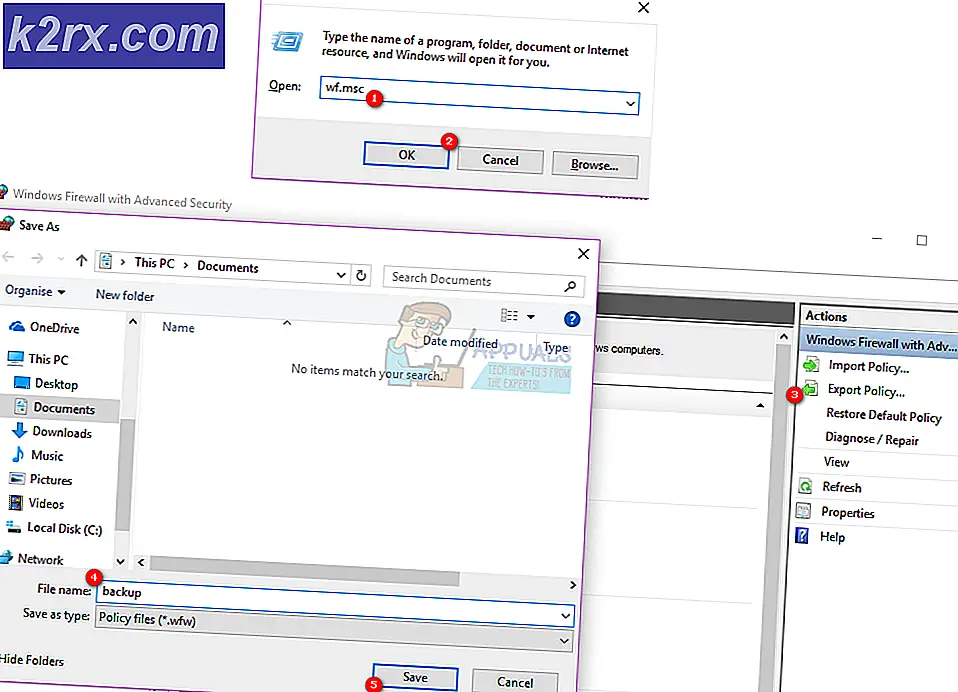Løs: DLG_FLAGS_SEC_CERT_DATE_INVALID i Internet Explorer eller Edge
Noen Windows støter på DLG_FLAGS_SEC_CERT_DATE_INVALID feil i Internet Explorer når du prøver å få tilgang til bestemte nettsteder. I de fleste tilfeller rapporterer berørte brukere at den samme websiden er tilgjengelig fra andre tredjeparts nettlesere som Chrome, Firefox eller Opera.
Hvis problemet ikke er utenfor din kontroll, er dårlig bufret data ofte ansvarlig for å ugyldiggjøre sikkerhetssertifikatet. Dette rapporteres ofte på Microsoft Edge og Internet Explorer.
Men det er også mulig at oppførselen skyldes en utdatert eller ødelagt sertifikatlager som ligger lokalt (eller noen avhengigheter som ligger i brukerprofilmappen) eller en feil dato og tid.
Imidlertid, den DLG_FLAGS_SEC_CERT_DATE_INVALID feil kan utløses av en begrensning for nettverksadministrasjon (ganske vanlig med arbeids- og skolenettverk) eller på grunn av et utløpt SSL-sertifikat. I dette tilfellet er den eneste løsningen å prøve å komme i kontakt med webadministratoren.
Metode 1: Tømme nettleserdata
Som det viser seg, vil problemet i de fleste tilfeller oppstå på grunn av dårlig bufrede data som vil ende opp med å ugyldiggjøre sikkerhetssertifikatet som brukes for det aktuelle nettstedet. Dette gjelder spesielt hvis du bare støter på dem på Edge eller Internet Explorer (websiden lastes bra i tredjeparts nettlesere).
Flere berørte brukere som befant seg i en lignende situasjon, har rapportert at de endelig klarte å få problemet løst ved å tømme nettleserdataene for å tvinge nettleseren til å laste alt fra bunnen av.
Husk at trinnene for å gjøre det vil være forskjellige, avhengig av om du støter på problemet på Microsoft Edge eller Internet Explorer - På grunn av dette opprettet vi to forskjellige guider som vil imøtekomme alle mulige scenarier.
Slette nettlesingsdata i Edge
- Åpne Edge-nettleseren din og klikk på handlingsknappen (øverst til høyre på skjermen).
- Deretter ruller du helt ned fra kontekstmenyen og klikker på Innstillinger.
- Inne i Innstillinger velger du Personvern og sikkerhet kategorien, og rull deretter ned Bla gjennom data og klikk på Velg hva du vil fjerne.
- Når du kommer til neste skjerm, fjerner du merket Bla gjennom historie og merk av i boksene som er tilknyttet Informasjonskapsler og lagrede nettsteddata, Bufrede data og filer og Faner jeg har satt av eller nylig har lukket. Først når Slette nettlesingsdata verktøyet er konfigurert, klikk på Klar for å starte prosessen.
- Når operasjonen er fullført, start nettleseren på nytt og se om problemet er løst ved neste nettleserstart.
Slette nettleserdata i Internet Explorer
- Åpne en Internet Explorer-fane og trykk på Ctrl + Skift + Slett å åpne opp Slett nettleserloggen vindu.
- Når du er inne i vinduet Slett nettleserlogg, merker du av i følgende ruter mens du lar alt annet være avmerket:
Midlertidige Internett-filer og nettstedsfiler
Informasjonskapsler og nettsteddata - Når du er klar til å starte operasjonen, klikker du på Slett knappen og vent til operasjonen er fullført.
- Start nettleseren på nytt og se om problemet er løst.
I tilfelle du fremdeles støter på det samme DLG_FLAGS_SEC_CERT_DATE_INVALID feil mens du prøver å besøke bestemte nettsteder i IE eller Edge, flytt ned til neste potensielle løsning nedenfor.
Metode 2: Deaktivering av bekreftelse av sertifikatfeil samsvar
Hvis guidene ovenfor ikke tillot deg å løse problemet, er sjansen stor for at problemet er utenfor din kontroll. Det er sannsynligvis et sertifikatproblem som nettredaktøren trenger å løse.
Imidlertid, hvis du støter på problemet i Internet Explorer, og du er sikker på at nettstedet ikke vil utsette deg for noen sikkerhetsrisiko, kan du konfigurere nettleseren til å ignorere sertifikatadresser som ikke samsvarer, noe som vil eliminere DLG_FLAGS_SEC_CERT_DATE_INVALID feil.
Viktig:Husk at dette ikke løser problemet. Det vil bare maskere problemet og la nettleseren din etablere tilgang med webserveren, men årsaken til den forrige feilen vil forbli.
Hvis du forstår sikkerhetsrisikoen og fortsatt vil deaktivere bekreftelsen av sertifikatoverensstemmelse, følger du instruksjonene nedenfor:
- trykk Windows-tast + R å åpne opp en Løpe dialogboks. Skriv inn i tekstboksen ‘Inetcpl.cpl’ og trykk Tast inn å åpne opp Internett-egenskaper skjerm.
Merk: Avhengig av kontoinnstillingene dine, kan du bli bedt om av Brukerkonto-kontroll spør. Hvis dette skjer, klikk Ja for å gi administrator tilgang.
- Når du er inne i Internett-egenskaper velger du Avansert fra den horisontale menyen øverst.
- I kategorien Avansert blar du i menyen som tilhører Innstillinger helt til bunns og fjern merket for vekselen som er tilknyttetAdvarsel om uoverensstemmelse mellom sertifikatadresser.
- Klikk Søke om for å lagre endringene, start deretter datamaskinen på nytt for å håndheve endringene.
- Når neste oppstartssekvens er fullført, kan du gå til den samme nettadressen som tidligere utløste DLG_FLAGS_SEC_CERT_DATE_INVALID feil og se om problemet er løst.
Hvis det samme problemet fremdeles oppstår, gå ned til neste metode nedenfor.
Metode 3: Oppdater datamaskinsertifikatlager
En annen grunn som kan forårsake denne spesielle oppførselen, er en utdatert eller sertifikatlager eller ødelagte data.
Hvert Windows-operativsystem lagrer en samling lokalt Store-sertifikater på et lagringssted som kalles Certificate Store. Vanligvis har denne plasseringen mange sertifikater fra mange forskjellige sertifiseringsmyndigheter (CAer).
Et maskinbrudd under installasjonen av et nytt sertifikat eller en virusinfeksjon (eller et AV-rengjøringsforsøk) kan imidlertid ende opp med å ødelegge dette stedet, og dermed produsere et mylder av feil, inkludert DLG_FLAGS_SEC_CERT_DATE_INVALID.
En måte å fikse det på er å oppdatere datamaskinens sertifikatbutikk. Det er flere måter å gjøre det på, men den raskeste tilnærmingen er å bruke en kommando i en forhøyet CMD-ledetekst som vil oppdatere root CA-butikken.
Her er en rask guide for oppdatering av root CA-butikken på datamaskinen din for å fikse en ødelagt eller utdatert datasertbutikk:
- trykk Windows-tast + R å åpne opp en Løpe dialogboks. Skriv deretter inn ‘Cmd’ inne i den forhøyede CMD-ledeteksten, og trykk deretter på Ctrl + Skift + Enter for å åpne en forhøyet CMD-ledetekst.
Merk: Når du blir bedt om av UAC (brukerkontokontroll), klikk Ja å gi administrativ tilgang.
- Når du er inne i den forhøyede CMD-ledeteksten, skriver du inn følgende kommando og trykker Enter for å oppdatere en utdatert eller ødelagt sertifikatlager:
certutil.exe -generateSSTFromWU roots.sst
- Etter at operasjonen er fullført, start datamaskinen på nytt og se om problemet er løst ved neste oppstart.
Hvis det samme problemet vedvarer, går du ned til neste metode for trinn for å løse et problem med lokal profil.
Metode 4: Opprett en ny brukerprofil
I følge flere berørte brukere kan dette problemet også dukke opp på grunn av noen ødelagte sertifikatbutikkavhengigheter som faktisk er lagret i brukerprofilmappen din. Hvis dette scenariet gjelder, bør du kunne løse problemet ved å opprette en ny Windows-profil for å erstatte ødelagte filer med sunne.
Merk: Denne operasjonen kan ende opp med å tilbakestille noen brukerpreferanser.
Følgende løsning var effektiv for brukere som fikk dette problemet med Internet Explorer.
Her er en rask guide til hvordan du oppretter en ny brukerprofil for å løse problemet DLG_FLAGS_SEC_CERT_DATE_INVALID:
- Åpne opp en Løpe dialogboksen ved å trykke Windows-tast + R. Skriv deretter inn ”ms-innstillinger: andrebrukereog trykk Tast inn å åpne opp Familie og andre menneskerfanen i Innstillinger app.
- Etter at du klarer å komme inn i Familie og andre brukere , bla ned til Andre brukere fanen og klikk på Legg til noen andre til denne PC-en.
- Når du går videre til neste skjermbilde, legger du til e-postadressen eller telefonnummeret som er tilknyttet Microsoft-kontoen du planlegger å koble til. Hvis du vil opprette en lokal konto, klikker du på ‘Jeg har ikke denne personens påloggingsinformasjon‘.
- Når du klarer å logge på med Microsoft-kontoen din, klikker du på Legg til en bruker uten Microsoft-konto (hvis du vil ha en lokal konto).
- Så snart du gjør dette, legg til brukernavnet og passordet du vil bruke til den nye kontoen, fyll deretter opp sikkerhetsspørsmålene og klikk på Neste igjen.
- Start datamaskinen på nytt etter at du klarer å opprette den nye kontoen. Når du kommer til neste oppstartsskjerm, logger du på med den nylig opprettede kontoen.
- Gjenta handlingen som tidligere forårsaket DLG_FLAGS_SEC_CERT_DATE_INVALIDfeil og se om problemet er løst.
Hvis problemet fremdeles ikke er løst, kan du gå ned til den endelige potensielle løsningen nedenfor.
Metode 5: Koble til et annet nettverk (hvis aktuelt)
Hvis du støter på problemet i et begrenset nettverk (som en skole i et arbeidsmiljø), er det mulig at nettverksadministratoren har håndhevet noen form for begrensninger som hindrer deg i å få tilgang til nettstedet.
Hvis dette scenariet er aktuelt, bør du kunne løse problemet ved å koble det til et annet nettverk - helst hjemmenettverket ditt for å se om problemet fortsatt oppstår.
Men hvis du allerede er koblet til et nettverk uten begrensninger, kan du gå ned til neste potensielle løsning nedenfor.
Metode 6: Angi riktig dato og tid eller tidssone
En annen ganske vanlig forekomst som ender med å utløse DLG_FLAGS_SEC_CERT_DATE_INVALID er en unøyaktig dato, tid eller tidssone som ender med å ugyldiggjøre sikkerhetssertifikatet. I de fleste tilfeller feil CMOS-batteri vil være ansvarlig for datamaskinens manglende evne til å holde oversikt over tiden.
Hvis du ikke har tid og dato, bør sertifikatproblemet løses så snart du har angitt riktige verdier for dato, tid og tidssoner.
Her er en rask guide til hvordan du stiller inn riktig dato og klokkeslett:
- Åpne opp en Løpe dialog ved å trykke på Windows-tast + R. Skriv inn i tekstboksen ‘Timedate.cpl’ og trykk Tast inn å åpne opp Dato tid vindu.
- Når du kommer til Dato tid klikk på Dato tid fanen og klikk på Endre dato og tid.
- Når du blir bedt om av Brukerkonto-kontroll, godta å tillate timedate.cpl administratortilgang.
- På neste meny, bruk kalenderen (under Dato tid) for å sette passende verdier i henhold til tidssonen du bor i.
- Når de riktige verdiene er satt inn, klikker du på Søke om for å lagre endringene og sikre at tidssonen er angitt i samsvar med stedet du bor.
- Start datamaskinen på nytt og prøv å få tilgang til det samme nettstedet som tidligere sviktet når neste oppstart er fullført.
Hvis problemet fremdeles ikke er løst, flytt ned til den endelige potensielle løsningen nedenfor.
Metode 7: Kontakt webansvarlig
Hvis ingen av metodene ovenfor har tillatt deg å løse problemet, og du bare støter på problemet med et bestemt nettsted (hver nettleser kaster en annen feil etter at tilkoblingen mislyktes), skyldes det mest sannsynlig et utløpt sikkerhetssertifikat.
I dette tilfellet håper du bare å få problemet løst, er å komme i kontakt med nettadministratoren og fortelle dem at de har et sertifikatproblem på nettstedet deres.
Merk: Hvis nettstedet er ditt, bør du sjekke om SSL-sertifikatet ditt fortsatt er verdt.
Hvis du ikke er eier av nettstedet, kan du vanligvis finne kontaktinformasjon ved å bruke lenken Kontakt oss - De fleste nettsteder har en.
Hvis det ikke fungerer, kan du også gjøre et Whois-søk for å finne eieren og kontaktinformasjonen til domeneeieren. Du kan bruke denne tjenesten (her) for å søke etter den informasjonen.